Plotly 使用 write_html 函数将数据存储为 HTML 文件,需要指定文件名和数据对象作为参数。
Plotly文件上传到服务器的详细步骤
1、准备工作
确保你已经安装了Python和pip。
安装Plotly库,可以使用以下命令进行安装:pip install plotly。
2、创建Plotly图表
使用Plotly创建图表,并将其保存为HTML文件,以下是一个简单的折线图示例:
“`python
import plotly.graph_objs as go
import plotly.offline as pyo
# 创建数据
x = [1, 2, 3, 4, 5]
y = [10, 15, 13, 17, 12]
# 创建折线图对象
trace = go.Scatter(x=x, y=y)
# 创建布局对象
layout = go.Layout(title=’简单折线图’)
# 创建图表对象
data = [trace]
figure = go.Figure(data=data, layout=layout)
# 保存图表为HTML文件
pyo.plot(figure, filename=’my_plot.html’)
“`
运行以上代码后,会生成一个名为my_plot.html的HTML文件,其中包含了绘制的折线图。
3、将HTML文件上传到服务器
使用FTP(File Transfer Protocol)工具连接到你的服务器,你可以使用任何FTP客户端软件,如FileZilla、WinSCP等。
在FTP客户端中,连接到你的服务器的IP地址、用户名和密码。
在本地计算机中找到生成的HTML文件(在本例中为my_plot.html)。
将HTML文件拖放到服务器的目标目录中,你可以选择将文件上传到网站的根目录或其他适当的位置。
确保文件成功上传到服务器上。
4、在网页中显示图表
在你的网页中添加一个<iframe>标签,并将目标URL设置为刚刚上传的HTML文件的URL。
“`html
<iframe src="http://yourserver.com/path/to/my_plot.html" width="600" height="400"></iframe>
“`
将上述代码插入到你的网页中的适当位置,确保src属性的值指向正确的HTML文件路径。
保存并刷新你的网页,你应该能够看到之前生成的Plotly图表在网页中显示出来。
相关问题与解答:
问题1:如何在Plotly中设置图表的样式?
解答:Plotly提供了丰富的图表样式设置选项,可以通过修改图表对象的布局参数来调整样式,可以更改标题、轴标签、颜色等,具体可以参考Plotly官方文档中的样式指南。
问题2:如何将多个图表合并到一个文件中?
解答:如果你有多个图表需要合并到一个文件中,可以在每个图表之间添加一个空的图表对象,然后将它们添加到数据列表中,将整个数据列表传递给go.Figure()函数来创建一个包含所有图表的对象。
import plotly.graph_objs as go import plotly.offline as pyo 创建第一个图表对象... trace1 = go.Scatter(x=[1, 2, 3], y=[4, 5, 6]) layout1 = go.Layout(title='Chart 1') data1 = [trace1] figure1 = go.Figure(data=data1, layout=layout1) pyo.plot(figure1, filename='chart1.html') 创建第二个图表对象... trace2 = go.Bar(x=['A', 'B', 'C'], y=[10, 20, 30]) layout2 = go.Layout(title='Chart 2') data2 = [trace2] figure2 = go.Figure(data=data2, layout=layout2) pyo.plot(figure2, filename='chart2.html')
感谢观看!请留言评论,关注我们的最新更新,点赞支持!
```


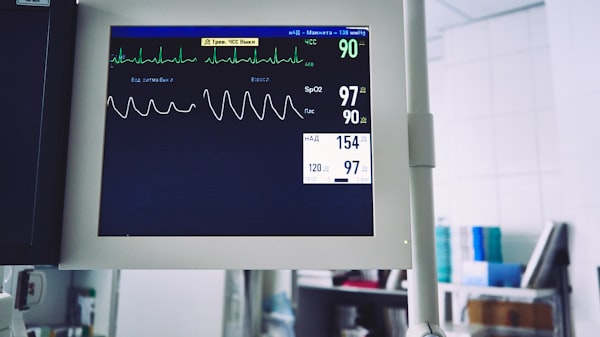

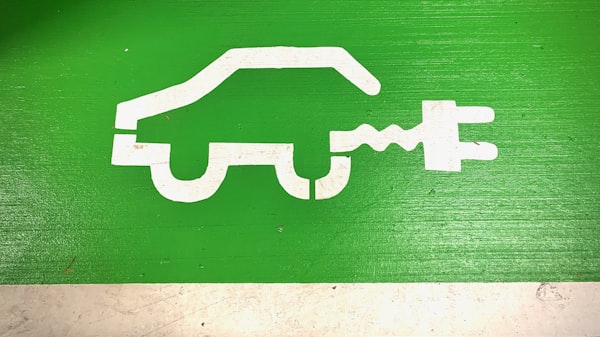

评论留言